3DMax 2018怎么创建圆柱?
溜溜自学 室内设计 2020-12-17 浏览:1314
3DMAX是一款建模软件,是最为广泛使用的建模软件,在很多行业中都有使用,下面就由溜溜自学网小编教大家3DMAX 2018怎么创建圆柱,希望能帮助到有需要的人。
想要更深入的了解“3DMax”可以点击免费试听溜溜自学网课程>>
工具/软件
电脑型号:联想(Lenovo)天逸510S; 系统版本:联想(Lenovo)天逸510S; 软件版本:3DMax2018
方法/步骤
第1步
首先点击菜单栏中的“创建”。
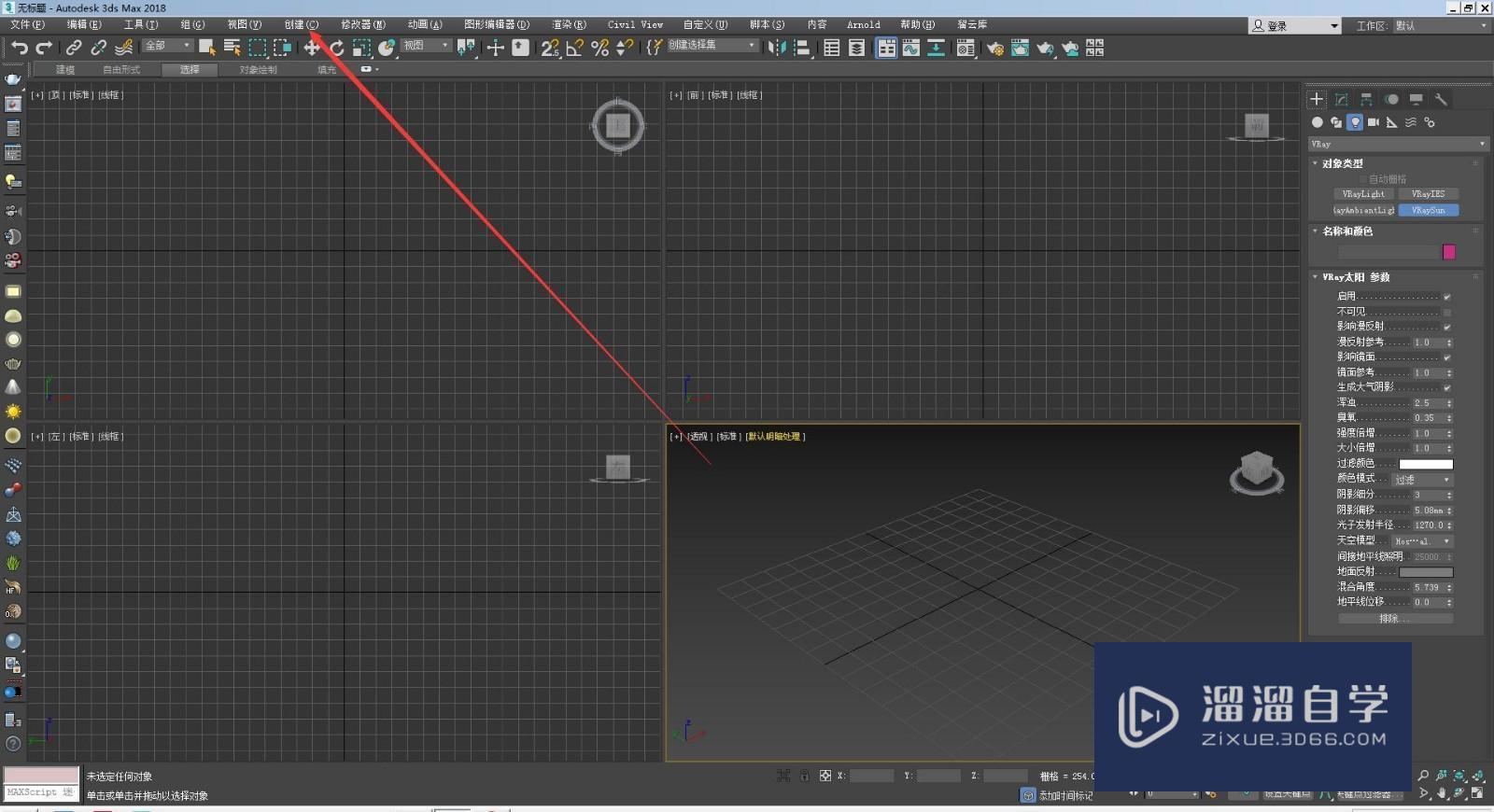
第2步
接着选择“标注基本实体”。
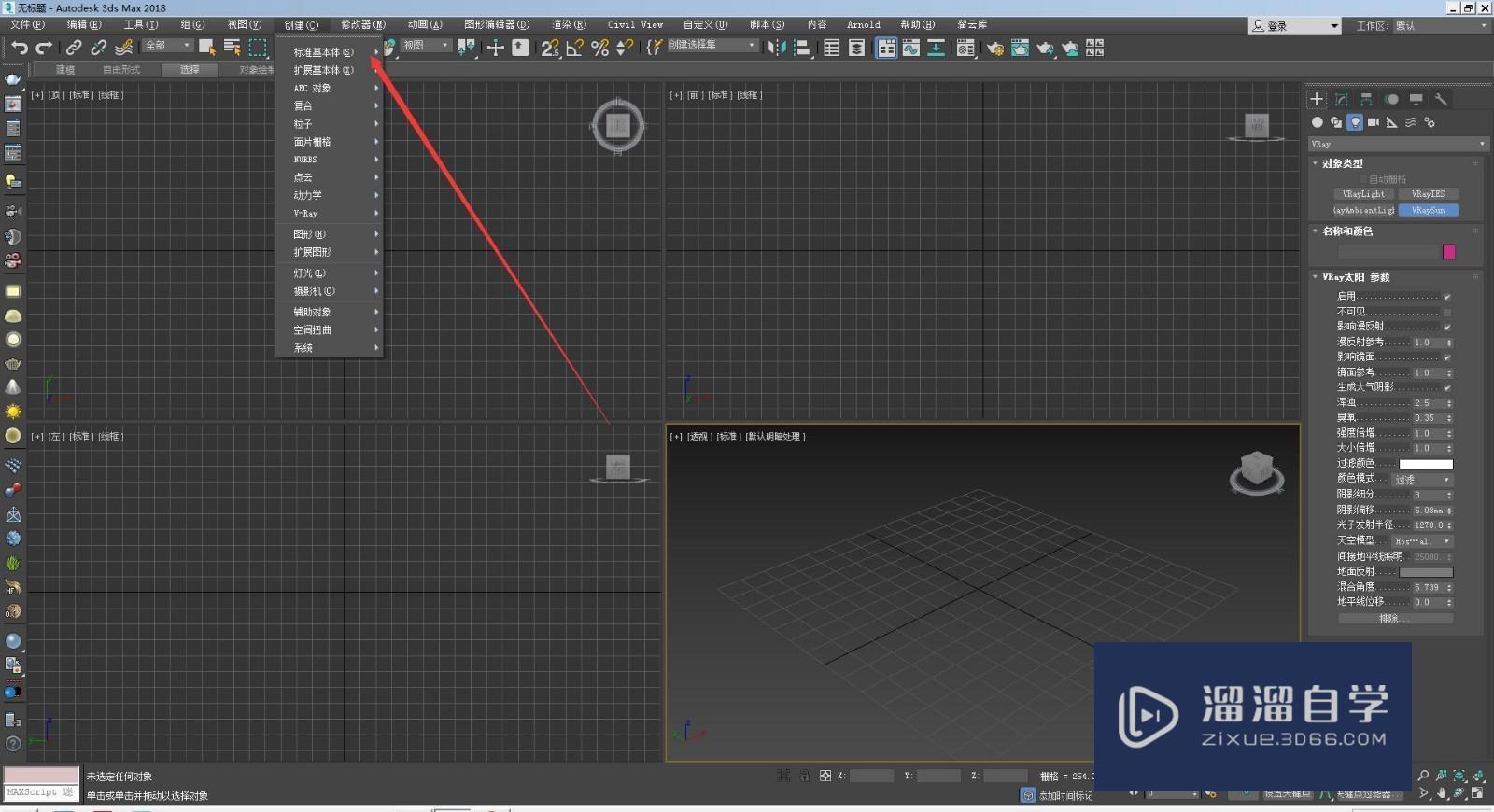
第3步
然后选择“圆柱体”。
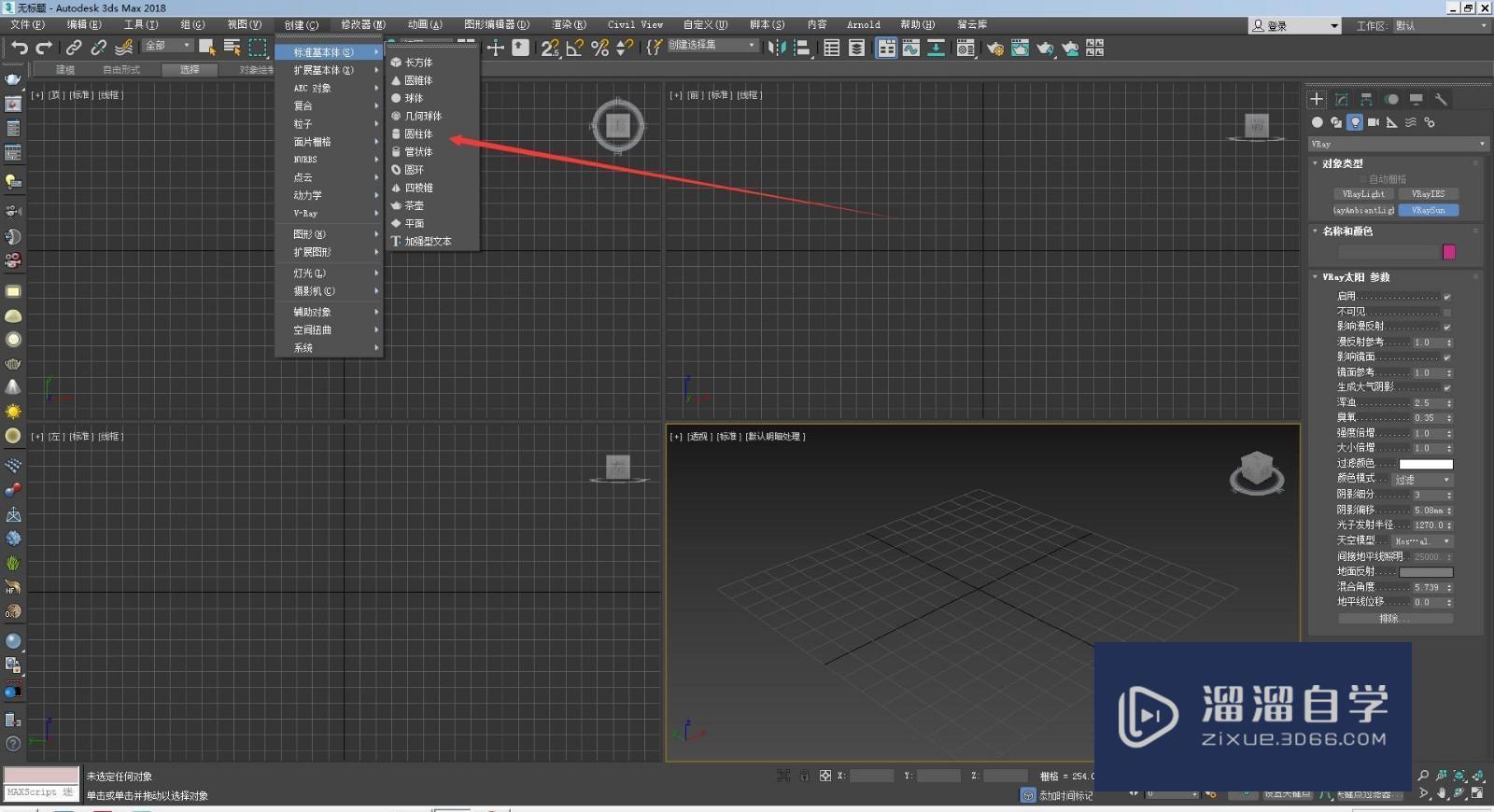
第4步
接着点击窗口中绘制出圆柱的圆面。
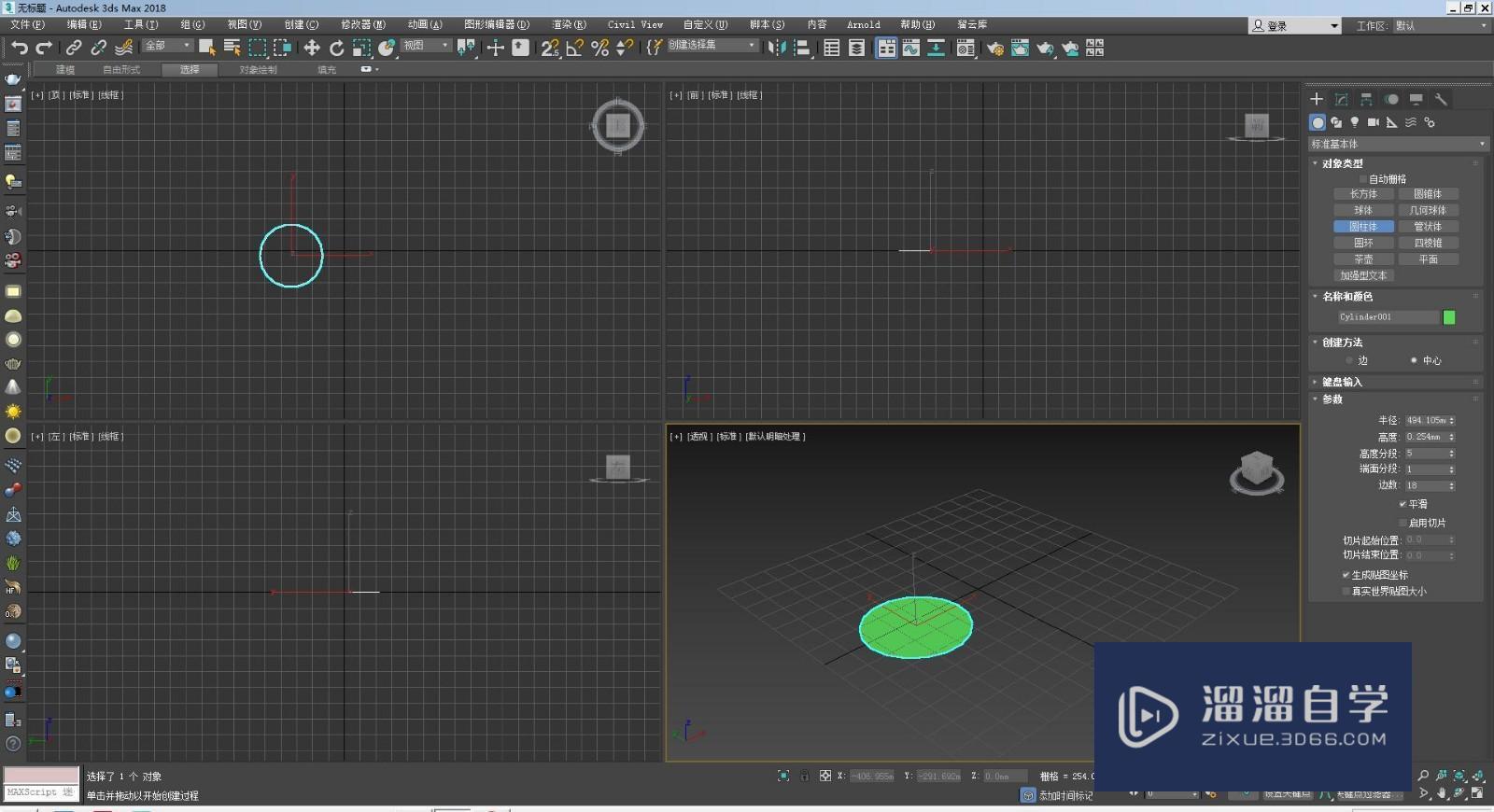
第5步
然后在向上拉升出圆柱的高。
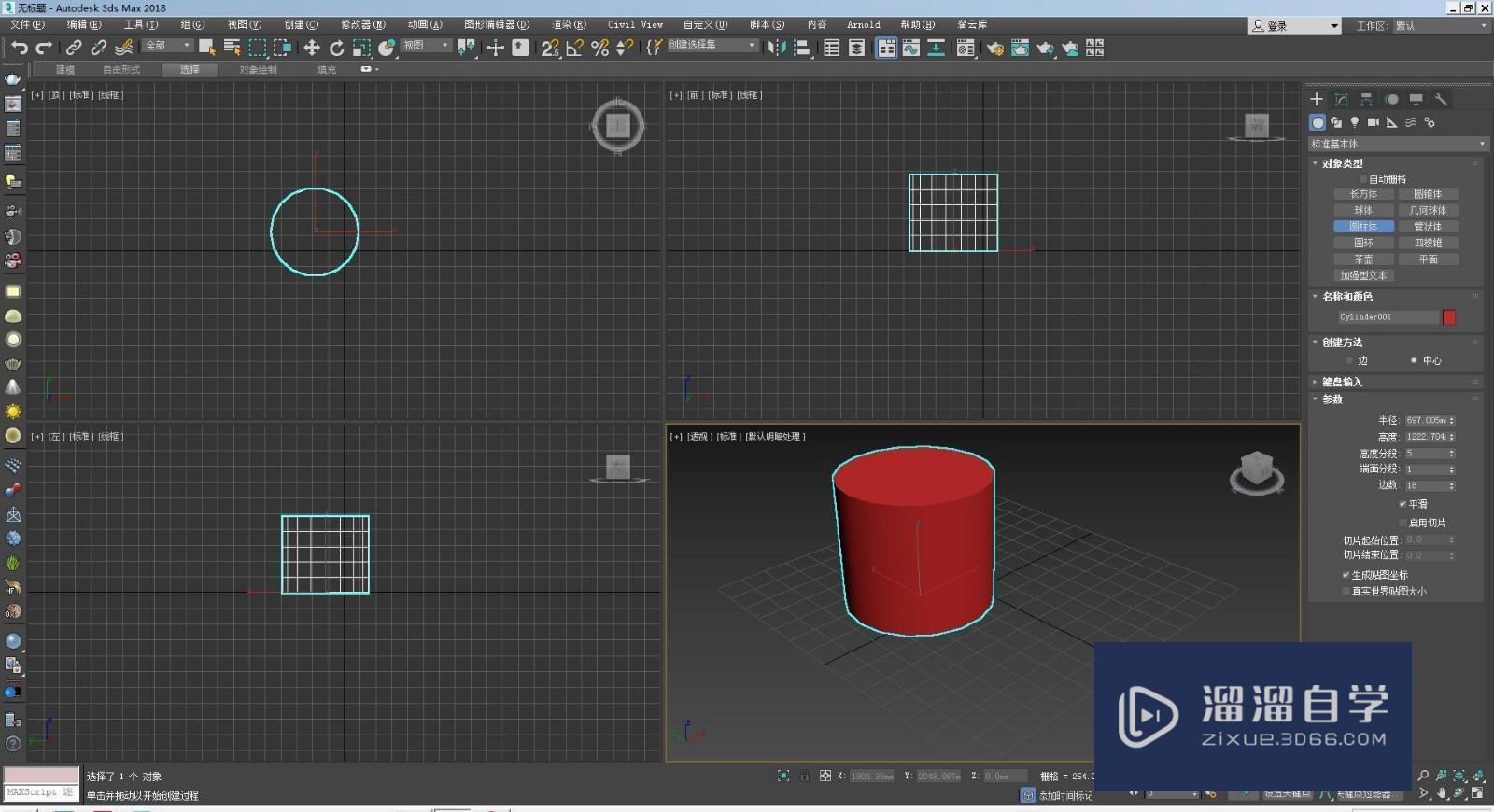
第6步
最后点击一下右键就可以完成圆柱的创建。
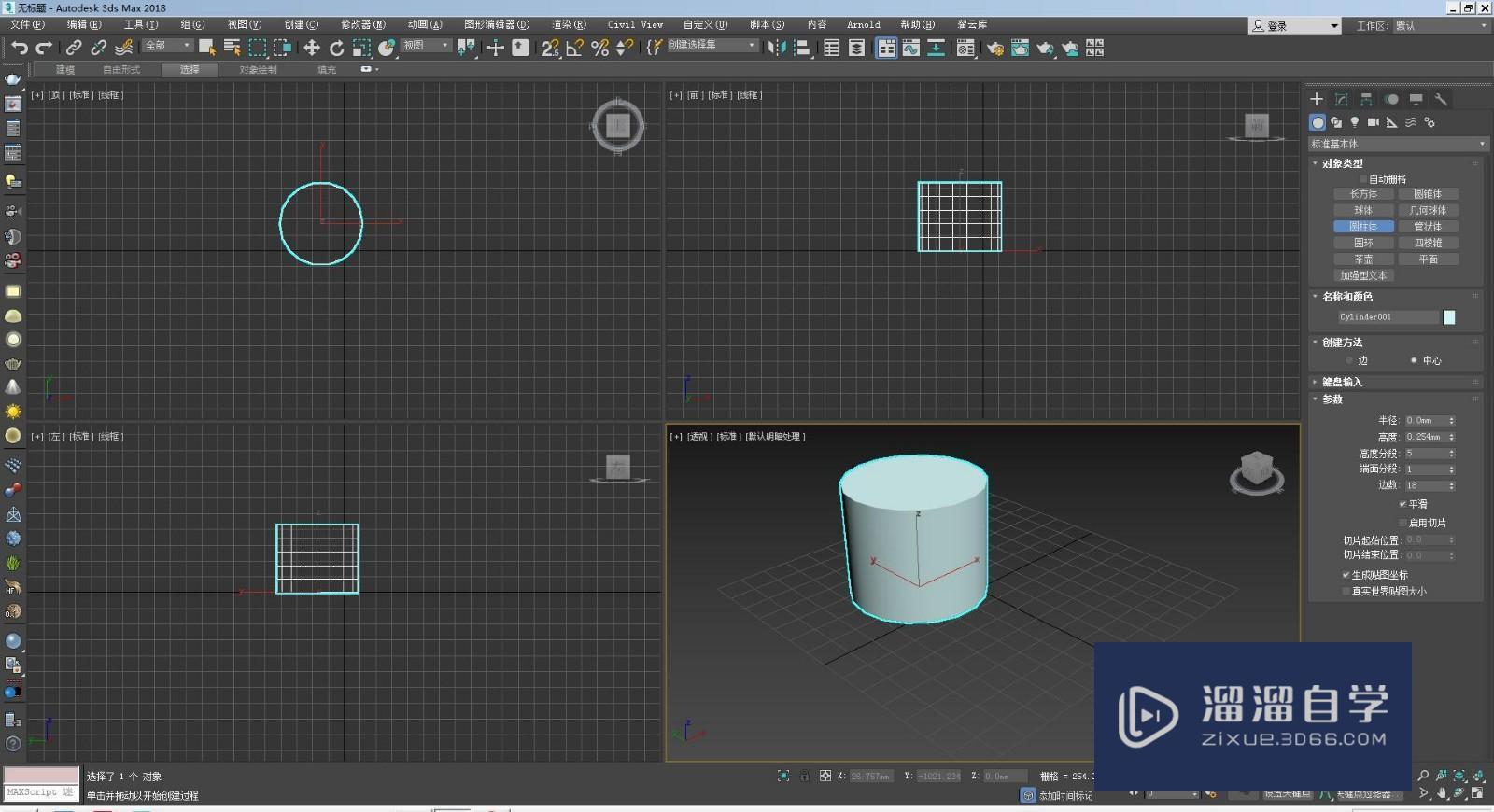
特别提示
3D MAX版本多样,建议使用较高版本的3D MAX。
基础入门AE CC 2018软件介绍(一)
特别声明:以上文章内容来源于互联网收集整理,不得将文章内容
用于商业用途.如有关于作品内容、版权或其他问题请与溜溜网客服
联系。
相关文章
距结束 05 天 07 : 09 : 11
距结束 00 天 19 : 09 : 11
首页









